

Escrito por Vernon Roderick, Última actualización: 27 de mayo de 2020
Hoy en día, es muy difícil encontrar una manera de conectar iPhones a otros dispositivos, sin importar cuál sea el propósito. Esto incluye crear copias de seguridad en PC con Windows. Sin embargo, aunque puede ser difícil, no es imposible.
Si tiene la intención de crear una copia de sus contactos de iPhone en otro dispositivo, entonces sería muy factible hacerlo. De hecho, puede ser fácil para algunos. Eso sería porque este artículo te mostrará cinco formas de Cómo hacer una copia de seguridad de los contactos de iPhone en la PC. Comencemos con lo que considero el más fácil y efectivo.
# 1 Cómo hacer una copia de seguridad de los contactos de iPhone a la PC con software# 2 Cómo hacer una copia de seguridad de los contactos de iPhone en la PC con iCloud# 3 Cómo hacer una copia de seguridad de los contactos de iPhone a la PC con iTunes# 4 Cómo hacer una copia de seguridad de los contactos del iPhone en la PC a través del correo electrónico# 5 Cómo hacer una copia de seguridad de los contactos de iPhone en la PC a través de AirdropConclusiones
Como de costumbre, la forma más conveniente de abordar un problema es mediante el uso de software especializado. Lo mismo se aplica a nuestra situación en este momento. Como tal, recomiendo FoneDog iOS Data Backup & Restore.
Respaldo y restauración de datos de iOS Un clic para hacer una copia de seguridad de todo el dispositivo iOS en su computadora. Permitir una vista previa y restaurar cualquier elemento de la copia de seguridad a un dispositivo. Exporte lo que desee de la copia de seguridad a su computadora. Sin pérdida de datos en los dispositivos durante la restauración. Restaurar iPhone no sobrescribirá sus datos Descargar libre Descargar libre
Como su nombre indica, esta herramienta permite a los usuarios crear copias de seguridad en su iPhone y, en consecuencia, restaurar desde estas copias de seguridad. Puede contener todo tipo de archivos y, por suerte para nosotros, incluso puede incluir sus contactos.
Dado que es compatible con todas las versiones de iOS, puede asumir que esta es la herramienta perfecta para aprender Cómo hacer una copia de seguridad de los contactos de iPhone en la PC. Estos son los pasos que debe seguir:
Conecte su iPhone a la PC con Windows. Asegúrate de que ya has lanzado el FoneDog iOS Toolkit en tu computadora. Ahora seleccione iOS Data Backup & Restore de las opciones.

En la página siguiente, podrá seleccionar qué copia de seguridad desea crear. Sugiero seleccionar Copia de seguridad estándar desde cifrada copia de seguridad pondrá una contraseña en la copia de seguridad, haciéndola más segura pero más difícil de acceder en caso de emergencias. Ahora haga clic en Inicia.
A continuación, la página mostrará una lista de tipos de archivos. Simplemente haga clic en las casillas de verificación de las que desea incluir. Ya que nuestro objetivo es los contactos de copia de seguridad, asegurarse Contactos están incluidos en Mensajes y Contactos. Haga clic en Siguiente después.

Ahora espere hasta que se cree la copia de seguridad. Es posible que esto no tarde, teniendo en cuenta que solo está creando un copia de seguridad de sus contactos, que es de tamaño pequeño.

Estos cuatro pasos son todo lo que necesita saber para aprender. Cómo hacer una copia de seguridad de los contactos de iPhone en la PC. Por supuesto, hay personas a las que no les gusta usar el software. Entonces nuestra próxima entrada no incluirá tales herramientas.
Respaldo y restauración de datos de iOS Un clic para hacer una copia de seguridad de todo el dispositivo iOS en su computadora. Permitir una vista previa y restaurar cualquier elemento de la copia de seguridad a un dispositivo. Exporte lo que desee de la copia de seguridad a su computadora. Sin pérdida de datos en los dispositivos durante la restauración. Restaurar iPhone no sobrescribirá sus datos Descargar libre Descargar libre
Todos conocemos iCloud por los millones de artículos que hablan sobre el almacenamiento en la nube. iCloud es la idea de Apple de almacenar archivos digitalmente en un solo lugar. Permite a los usuarios que tienen una cuenta acceder a sus archivos independientemente del dispositivo que estén utilizando.
Si bien originalmente era almacenamiento para la mayoría, ha ayudado a otros a aprender Cómo hacer una copia de seguridad de los contactos de iPhone en la PC. Y eso es lo que harás también. Siga estos pasos si está listo para hacer lo que otros están haciendo:
Esto permitirá que las aplicaciones que se seleccionaron se muestren en el almacenamiento de iCloud. Ahora tenga en cuenta que este no es el final de cómo hacer una copia de seguridad de los contactos de iPhone en la PC. Primero tendrá que averiguar cómo acceder a esos archivos.
Nota: Todas las aplicaciones que usan iCloud se mostrarán en el sitio web de iCloud.com.
Nota: Ahora podrá ver todos los contactos en su iPhone. Ahora puede acceder a ellos en su PC, pero si insiste en extraerlos, continúe con los pasos.
Ahora ha aprendido cómo hacer una copia de seguridad de los contactos de iPhone en la PC usando el iCloud de Apple. Como es una función desarrollada por Apple, debería poder confiar en este método.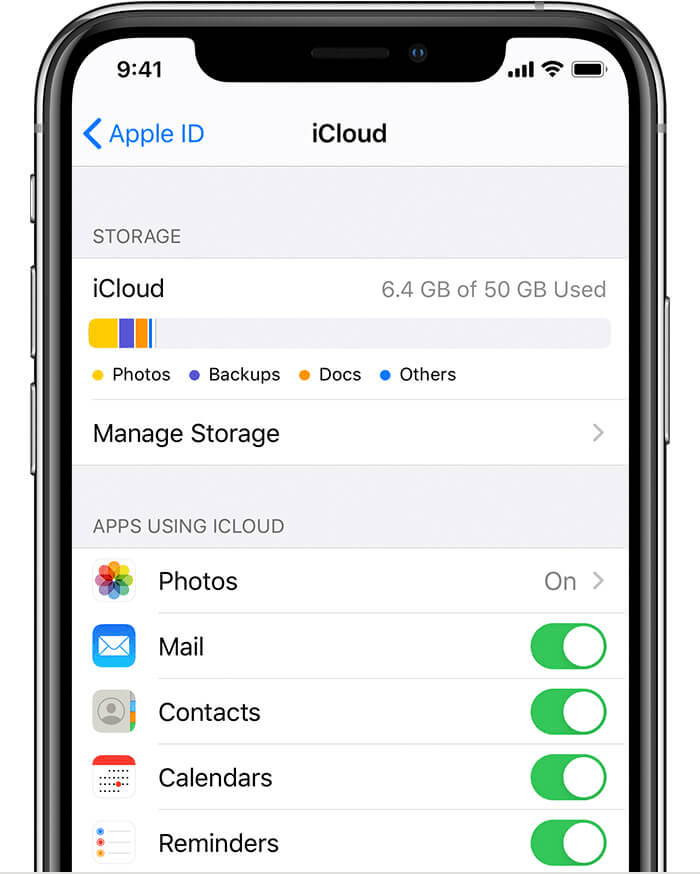
Una alternativa a iCloud sería iTunes, otra de las características desarrolladas por Apple. Es posible que ya lo hayas escuchado de entusiastas de la música.
iTunes era originalmente un reproductor multimedia, lo que significa que fue hecho para la música. Sin embargo, se ha convertido en mucho más que eso después de muchas actualizaciones.
Como ahora está disponible para PC y no solo para Mac, ahora es capaz de ayudarlo a aprender Cómo hacer una copia de seguridad de los contactos de iPhone en la PC. Solo tienes que seguir estos pasos:
Nota: Asegúrese de que iTunes esté instalado en su PC con Windows. Se puede descargar desde página web oficial.
Eso es casi todo lo que necesita hacer para aprender cómo hacer una copia de seguridad de los contactos de iPhone en la PC. Y sí, es más fácil que cuando usaste iCloud anteriormente. Pero recuerda que más fácil no siempre significa mejor. Eso nos lleva a un método que consume bastante tiempo.
¿Cómo hago una copia de seguridad de mis contactos de iPhone?? Aunque usar funciones integradas como iCloud e iTunes para facilitar las cosas es bastante conveniente, no es la mejor manera de hacerlo. Como tal, te presento un método que puede llevar algo de tiempo, pero que en realidad es un método efectivo sobre cómo hacer una copia de seguridad de los contactos de iPhone en la PC. Esto implica compartir los contactos por correo electrónico. Así es como puedes hacer esto:
El contacto se enviará al correo electrónico que elija. Ahora solo tiene que abrir la cuenta de correo electrónico en su PC y luego descargar el archivo adjunto de contacto.
Debe descargarse en formato VCF o como una vCard. Así es como hacer una copia de seguridad de los contactos de iPhone en la PC si desea hacerlo uno por uno. Por supuesto, si desea incluir múltiples contactos, tengo otro método.
Esta vez, en lugar de compartir el contacto por correo electrónico, aprenderá cómo hacer una copia de seguridad de los contactos del iPhone en la PC compartiéndolo a través de Lanzamiento desde el aire. Como ya sabrás, AirDrop es una característica similar a Bluetooth. Permite a los usuarios compartir archivos de forma inalámbrica conectando dos dispositivos en una red. Así es como puedes hacer esto:
Ahora ha creado una copia de seguridad de sus contactos en su Mac. El único inconveniente es que esto no es posible para PC con Windows, pero sigue siendo una opción viable si ya no tiene otra opción.
Hay muchas cosas que pueden dificultar la capacidad de contactar a sus seres queridos. Una de esas cosas es cuando tus contactos se han perdido. Desafortunadamente, no hay forma de regresar el tiempo al punto en el que todavía tenía sus contactos.
Por otro lado, puede aprender cómo hacer una copia de seguridad de los contactos del iPhone en la PC para poder devolverlos una vez que se pierdan. No es lo mismo que retroceder el tiempo, pero hace lo mismo.
Respaldo y restauración de datos de iOS Un clic para hacer una copia de seguridad de todo el dispositivo iOS en su computadora. Permitir una vista previa y restaurar cualquier elemento de la copia de seguridad a un dispositivo. Exporte lo que desee de la copia de seguridad a su computadora. Sin pérdida de datos en los dispositivos durante la restauración. Restaurar iPhone no sobrescribirá sus datos Descargar libre Descargar libre
Comentario
Comentario
Respaldo y restauración de datos de iOS
Proteja la seguridad de los datos en su PC y recupere selectivamente los datos Ios de la copia de Seguridad.
descarga gratuita descarga gratuitaHistorias de personas
/
InteresanteOPACO
/
SIMPLEDificil
Gracias. Aquí tienes tu elección:
Excellent
Comentarios: 4.8 / 5 (Basado en: 62 El número de comentarios)